PowerPoint 2007 línubil og jöfnun
Skilvirk notkun á <strong>línubili</strong> í PowerPoint 2007 kynningum getur aukið fagmennsku og virkni. Fylgdu einföldum skrefum til að fínstilla línubil og jöfnun.
Ef þú ert ekki mikill stafsetningarmaður ertu heppinn. Öll Microsoft Office öpp deila sameiginlegum villuleitaraðgerð. Auk þess að athuga stafsetningu þína geturðu líka athugað málfræði þína. Þegar þú sérð rauða eða græna bylgjuðu undirstrikun, veistu að eitthvað er athugavert við stafsetningu eða málfræði!
Villuleitaraðgerðin segir þér hvaða orð koma ekki fyrir í orðabókinni. Á meðan þú vinnur í forriti eru orðin þín borin saman við orðabókina og allt sem kemur ekki fram í orðabókinni er merkt með rauðri bylgju undirstrikun.
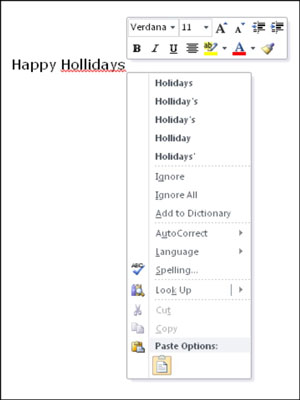
Hægrismelltu á hvaða rautt undirstrikað orð til að sjá valmynd. Frá þessari valmynd geturðu
Smelltu á eina af tillögunum og Word breytir orðinu strax í það.
Smelltu á Hunsa til að merkja þetta tilvik aðeins sem í lagi og Word gerir ekkert.
Smelltu á Hunsa allt til að merkja öll tilvik orðsins sem í lagi í þessu skjali eingöngu.
Smelltu á Bæta við orðabók til að bæta þessu orði við þannig að það sé aldrei aftur merkt sem rangt stafsett á tölvunni þinni, í neinu skjali.
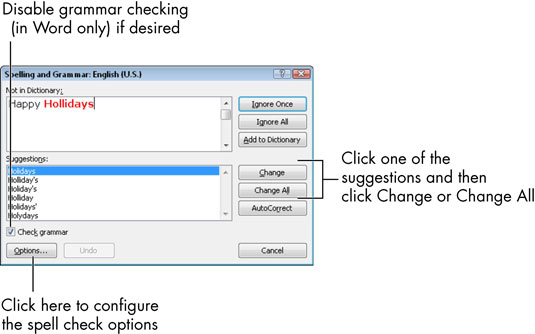
Bæta við orðabók er gagnlegt þegar þú skrifar oft orð sem orðabókin þekkir ekki, eins og óvenjulegt eftirnafn eða nafn fyrirtækis sem er viljandi rangt stafsett nafn, eins og Kool Kottage. Að bæta orðinu við orðabókina hjálpar þér að ná því rétta og minnkar pirringinn við að samþykkja það í hvert skipti sem það birtist.
Bentu á sjálfvirka leiðréttingu; í valmyndinni sem opnast skaltu smella á eina af tillögunum til að leiðrétta alltaf þessa stafsetningarvillu með valinni tillögu í framtíðinni, án þess að spyrja.
Bentu á Tungumál; í valmyndinni sem opnast, smelltu á annað tungumál til að merkja þetta orð sem á erlendu tungumáli þannig að það sé hakað við með annarri orðabók (sú fyrir það tungumál).
Þú getur ekki athugað þetta nema þú sért með orðabækur á erlendum tungumálum.
Smelltu á Stafsetningu til að opna fullkominn villuleit, sem er aðeins þakinn.
Smelltu á Flettu upp til að fletta upp orðinu í tilvísunarheimild á netinu.
Ef þú vilt frekar ekki athuga stafsetninguna þína með því að fletta í gegnum verkin þín, leita að rauðu undirstrikinum og hægrismella síðan á hvern og einn um leið og þú finnur hana, farðu í staðinn fyrir villueftirlitið. Það biður þig um að velja úr svipuðum valkostum, en það færir þig sjálfkrafa frá einni hugsanlegri villu í þá næstu svo að þú þurfir ekki að leita að undirstrikunum.
Einn munur þegar þú notar alla villuleit er að Breyta öllu skipun er tiltæk. Það gerir þér kleift að breyta öllum tilfellum stafsetningarvillunnar í einu í skjalinu. En farðu varlega, því þú gætir óvart gert einhverjar breytingar sem þú ætlaðir ekki.
Til að hefja villuleit skaltu velja annað hvort Review→ Stafsetning (í Excel eða PowerPoint) eða Review→ Stafsetning og málfræði (í Word).
Word er einnig með innbyggt málfræðipróf auk villuleitar. Málfræðivillur birtast með grænum bylgjubundinni undirstrikun og þú getur athugað þær rétt eins og með stafsetningu. Þú getur líka unnið með þau úr stafsetningu og málfræði valmyndinni. Hnappurinn Hunsa reglu dregur úr frekari leit að málfræðireglunni sem var brotin í tilkynningunni sem birtist; Útskýra hnappurinn birtist skýring á málfræðireglunni sem verið er að beita.
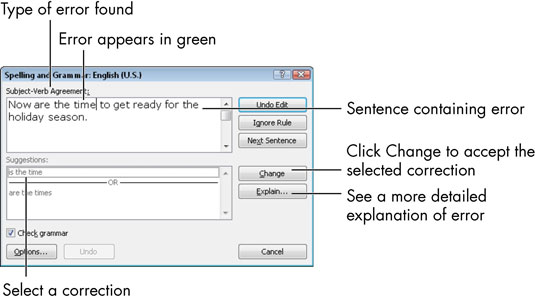
Skilvirk notkun á <strong>línubili</strong> í PowerPoint 2007 kynningum getur aukið fagmennsku og virkni. Fylgdu einföldum skrefum til að fínstilla línubil og jöfnun.
Lærðu um mikilvægustu AI-námsaðferðirnar: Bayesians, symbolists og connectists. Fáðu dýrmæt innsýn í gervigreind!
Klippimyndir eru fyrirfram teiknuð almenn listaverk og Microsoft útvegar margar klippimyndir ókeypis með Office vörum sínum. Þú getur sett klippimyndir inn í PowerPoint skyggnuuppsetninguna þína. Auðveldasta leiðin til að setja inn klippimynd er með því að nota einn af staðgengunum á skyggnuútliti: Birta skyggnu sem inniheldur klippimynd […]
Fyllingarlitur - einnig kallaður skygging - er liturinn eða mynsturið sem fyllir bakgrunn einnar eða fleiri Excel vinnublaðsfrumna. Notkun skyggingar getur hjálpað augum lesandans að fylgjast með upplýsingum yfir síðu og getur bætt lit og sjónrænum áhuga á vinnublað. Í sumum tegundum töflureikna, eins og tékkabókarskrá, […]
Á einfaldasta stigi, megintilgangur ACT! er að þjóna sem staður til að geyma alla tengiliði sem þú hefur samskipti við daglega. Þú getur bætt við og breytt öllum tengiliðum þínum úr Tengiliðaupplýsingaglugganum vegna þess að hann inniheldur allar upplýsingar sem eiga við eina tiltekna skrá og […]
Notaðu þetta svindlblað til að hoppa beint inn í að nota Discord. Uppgötvaðu gagnlegar Discord vélmenni, öpp sem þú getur samþætt og ráð til að taka viðtöl við gesti.
OpenOffice.org skrifstofusvítan hefur fullt af verkfærum til að auðvelda vinnu. Þegar þú ert að vinna í OpenOffice.org skaltu kynnast aðgerðastikunni (sem lítur nokkurn veginn eins út í öllum forritum) og helstu tækjastikuhnappa til að fá aðstoð við grunnskipanir fyrir flest verkefni.
Bombe vél Alan Turing var ekki hvers kyns gervigreind (AI). Reyndar er þetta ekki einu sinni alvöru tölva. Það braut Enigma dulmálsskilaboð, og það er það. Hins vegar vakti það umhugsunarefni fyrir Turing, sem að lokum leiddi til ritgerðar sem bar yfirskriftina „Computing Machinery and Intelligence“? sem hann gaf út á fimmta áratugnum sem lýsir […]
Getan til að búa til einingakerfi hefur verulegan ávinning, sérstaklega í viðskiptum. Hæfni til að fjarlægja og skipta út einstökum íhlutum heldur kostnaði lágum á sama tíma og það leyfir stigvaxandi endurbætur á bæði hraða og skilvirkni. Hins vegar, eins og með flest annað, er enginn ókeypis hádegisverður. Einingahlutfallið sem Von Neumann arkitektúrinn veitir kemur með nokkrum […]
Ef þú þyrftir að velja tíu hluti sem auðvelt er að gleyma en afar gagnlegt til að muna um QuarkXPress, þá væru þeir á eftirfarandi lista, kæri lesandi, þeir. Namaste. Talaðu við viðskiptaprentarann þinn. Öll prentverkefni byrja og enda á prentaranum. Það er vegna þess að aðeins prentarar þekkja takmarkanir sínar og þær þúsundir leiða sem verkefni geta verið […]



